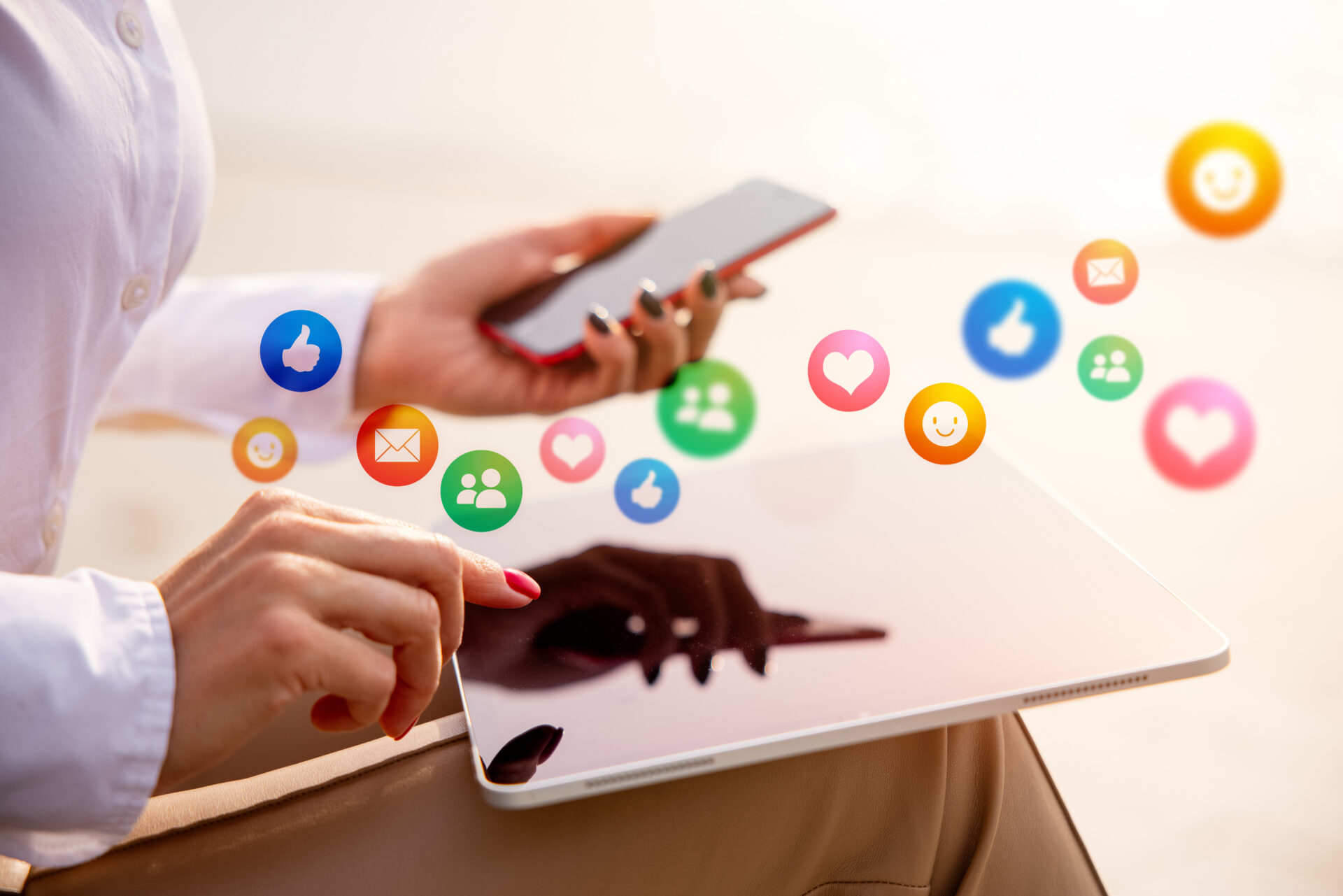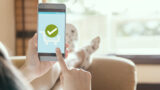「nanacoカードは以前から使っているけれど、スマホ一つで出かけられた方が便利だな~」
そう思った時に気になるのが、スマホのnanacoアプリにカードの残高は連携できるのか?と言うことです。
移行や連携の手続き方法はどのようなものなのか?
また、nanacoカードとアプリの併用が可能なのかどうかもチェックしてきたいポイントですよね!
そこで、今回は「nanacoアプリはカードと連携可能?移行方法と併用についても!」と題しまして、
●nanacoアプリはナナコカードと連携・移行できる?
●nanacoアプリ(iPhone)に連携移行できるカードの種類は?
●nanacoアプリ(iPhone)にカードを連携移行する方法は?
●nanacoアプリにカードを連携移行する場合の注意点とは?
●nanacoアプリとナナコカードは併用できる?
の5つのタイトルで、ファイナンシャルプランナーの私が深堀りしていきます。
どうぞ最後までお付き合いください。

マイナポイントをnanacoで申し込みする場合の4つのデメリットとは?
↓ ↓ ↓
申し込み済みのnanacoのマイナポイントの確認方法は?
↓ ↓ ↓
nanacoをアプリからカードに戻すことは可能?
↓ ↓ ↓
nanacoアプリはナナコカードと連携・移行できる?

nanacoカードの残高(電子マネーやポイント)をnanacoモバイルに連携・移行することはできるのでしょうか?
現在スマホで使えるnanacoアプリは、以下の2種類があります。
iPhoneなのか、androidなのかによって、利用できるアプリは異なります。
●nanacoモバイル for Android(androidスマホの方)→連携・移行は不可
●Apple Payのnanaco(iPhoneやApple Watchの方)→連携・移行が可能

残念ながらandroidスマホユーザーの方は、nanacoカードの残高をnanacoアプリに引き継ぐことはできません。
nanacoカードをお持ちのandroidユーザーの方が、nanacoモバイルを利用したい場合には以下のいずれかを選択することとなります。
●nanacoカードの残高を使い切った後に、nanacoモバイルを利用する
●nanacoカードとnanacoモバイル(アプリ)の2つを併用する
android版とiPhone版は、nanacoをスマホで利用できると言う点では一致しているのですが、別のアプリなのでサービス内容に異なる点があるんですね~!
nanacoアプリ(iPhone)に連携移行できるカードの種類は?
iPhoneの方は、nanacoカードをnanacoアプリに連携移行させることが可能です。
ただし、nanacoアプリに移行が可能なnanacoカードは、この虹色のカード1種類となります。
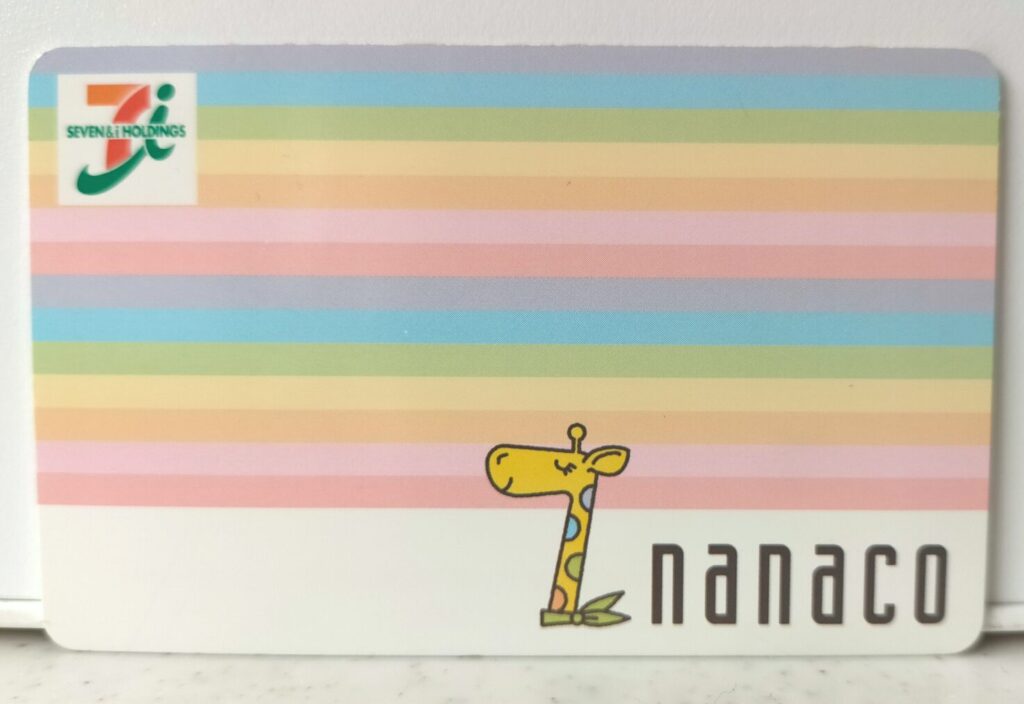
その他のカードは、すべて移行の対象外となりますので、ご注意ください。
<残高移行ができないカード>
●セブンカード・プラス(nanaco一体型)
●シニアナナコ
●セブン銀行デビット付きキャッシュカード(nanaco一体型)
●クロネコメンバーズnanaco
●限定デザインのカード
●キーホルダー型など特殊形状のカード
●その他の会員証・社員証一体型のカードなど
nanacoアプリ(iPhone)にカードを連携移行する方法は?
.nanacoカードをapple payのnanacoアプリに引き継ぐためにすべきことは、大きく分けて以下の2つです!
1,ウォレットアプリでカードを取り込む
2,iPhoneにnanacoアプリをダウンロードし、nanacoカードを登録する
では、ここからは順に手順をご紹介していきますね。
1,ウォレットアプリでnanacoカードを取り込む方法
まずは、iPhone上にnanacoカードを取り込む必要があります。
1,iPhoneのウォレットアプリアイコンをタップして開き、画面右上の「+」をタップ。
2,表示画面より順に「電子マネー」「nanaco」「続ける」をタップ。
3,金額の下に表示される「お手持ちのカードを追加」をタップ。
4,カード裏面のnanaco番号の末尾4桁と、カードに登録された生年月日を入力し、「次へ」をタップ。
5,利用規約を確認し「同意する」をタップ。
6,画面表示に従い、nanacoカードの下半分を隠すようにiPhoneを置いてカードを転送する。
7,「次へ」「完了」をタップして終了。
これで無事に、iPhoneにnanacoカードが取り込みされました!
2,iPhoneにnanacoアプリをダウンロードし、nanacoカードを登録する方法
次に、nanacoアプリとカードを連携する方法です。
まずは、iPhoneにnanacoアプリのダウンロードが必要となります。
まだスマホに「nanacoアプリ」が入っていないと言う方は、こちらを済ませておいてくださいね!
1,nanacoアプリを開き、「アプリをはじめる」をタップ。
2,4桁のアプリ暗証番号を設定し「OK]をタップする。
3,「アプリに追加する」をタップ。
4,会員メニュー用パスワードを入力し、「設定する」ボタンをタップ。
5,nanacoアプリへのカード登録が完了。
これで無事に、nanacoカードのマネー残高、ポイント、お客様情報がそのままnanacoアプリに引き継ぎされることとなります。
お疲れさまでした!
nanacoアプリにカードを連携移行する場合の注意点とは?

nanacoアプリにナナコカードを連携移行する場合の注意点についても触れておきましょう。
1,アプリに移行すると、取り込んだnanacoカードは利用不可となります。
アプリに移行したマネー残高や、ポイントは元のnanacoカード戻すことはできません。
2,nanacoカードの発行手数料300円は返金されません。
3,移行後はnanaco番号が変更されます。
その為、セブン&アイグループや提携企業のアプリやサイトで、7iD会員情報ページからnanaco番号の登録(変更)手続きが必要となります。
↓ ↓ ↓
詳しい手続きについてはこちらをご参照ください。
4,クレジットチャージ・オートチャージの設定がリセットされるため、再度設定が必要となります。
・再度登録できるクレジットカードはセブンカード・プラス、セブンカードのみとなります。
・チャージ用クレジットカードの登録完了24時間後からチャージ可能。
・セブンカード・プラス、セブンカードのクレジットカード以外をご利用の方は、Apple Payチャージをご利用ください。
↓ ↓ ↓
詳しい手続きについてはこちらをご参照ください。
nanacoアプリとナナコカードは併用できる?

nanacoカードとnanacoモバイルアプリの併用をすることは可能です。
ナナコは特に一人何枚までと言う制限がある訳ではありません。
一人で複数枚のカードを利用することも可能ですし、アプリとの併用も可能ですよ~。
「nanacoアプリがiPhoneで使えない原因と対処法は?」については、こちらをご参照ください。
↓ ↓ ↓
まとめ
今回は「nanacoアプリはカードと連携可能?移行方法と併用についても!」と題しまして、
●nanacoアプリはカードと連携・移行できる?
●nanacoアプリ(iPhone)に連携移行できるカードの種類は?
●nanacoアプリ(iPhone)にカードを連携移行する方法は?
●nanacoアプリにカードを連携移行する場合の注意点とは?
●nanacoアプリとナナコカードは併用できる?
の5つのタイトルで深掘りしてみました。
最後までのお付き合い、ありがとうございました。

nanacoの残高不足を現金併用でセルフレジで支払う方法とは?
↓ ↓ ↓
nanacoでのマイナポイントの受け取り方法についてはこちら
↓ ↓ ↓
マイナポイントのnanacoでのやり方は?
↓ ↓ ↓